1、双击打开桌面上的Photoshop CS6。

2、按Ctrl+N,新建背景内容为白色的新文档。
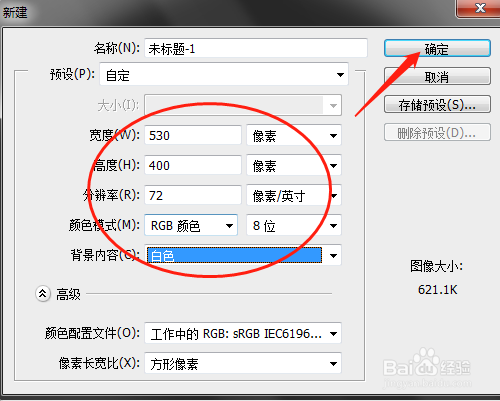
3、单击编辑菜单中填充…
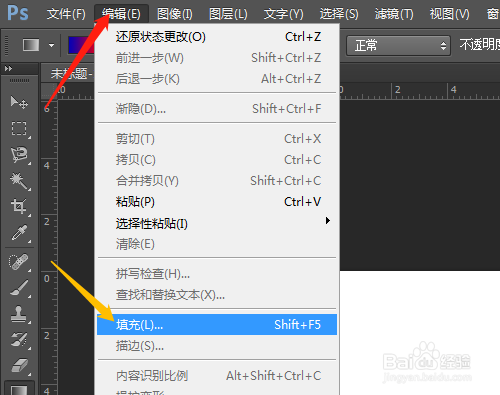
4、对话框中单击选图案,自定图案,齿轮,填充纹理,确定。
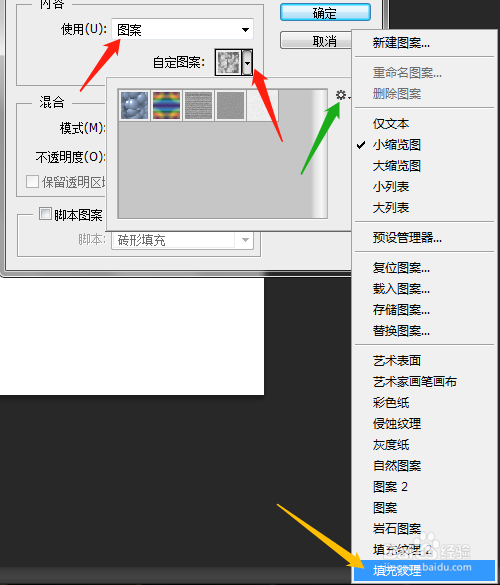

5、单击第一个云彩,确定,是灰色的效果。
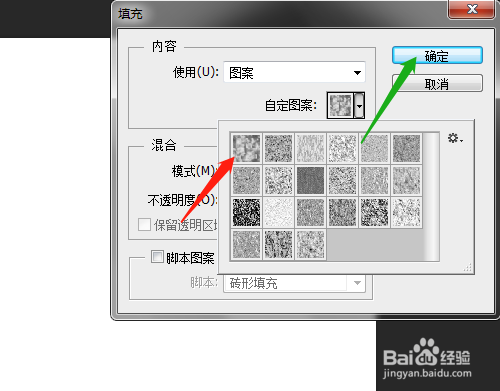

6、选渐变工具,选彩色效果。

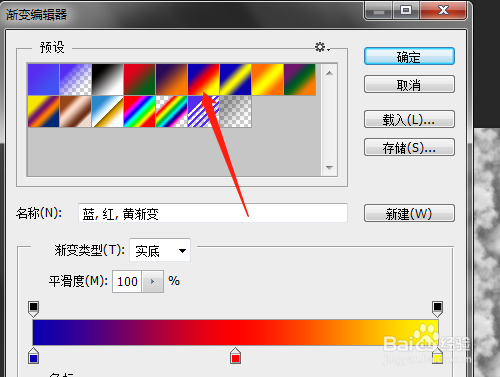
7、模式中选颜色,拖动拉出渐变。


时间:2024-10-15 14:09:43
1、双击打开桌面上的Photoshop CS6。

2、按Ctrl+N,新建背景内容为白色的新文档。
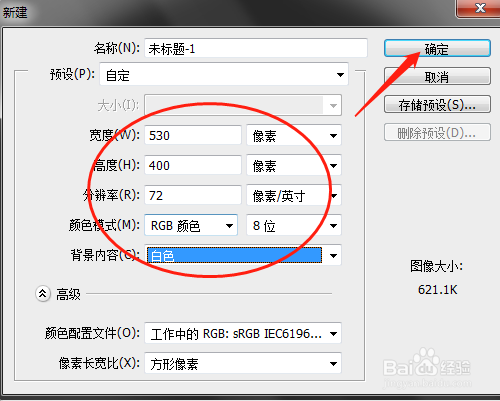
3、单击编辑菜单中填充…
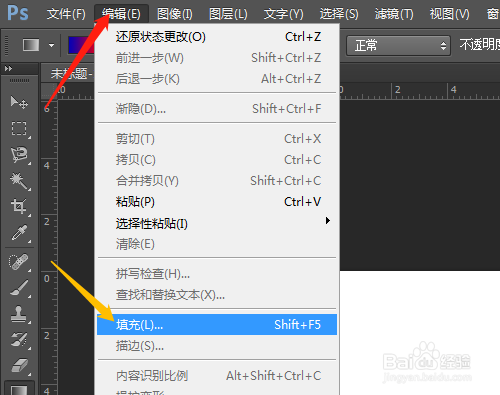
4、对话框中单击选图案,自定图案,齿轮,填充纹理,确定。
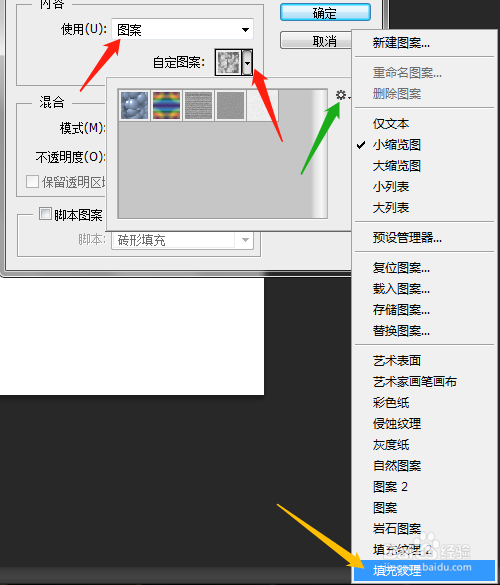

5、单击第一个云彩,确定,是灰色的效果。
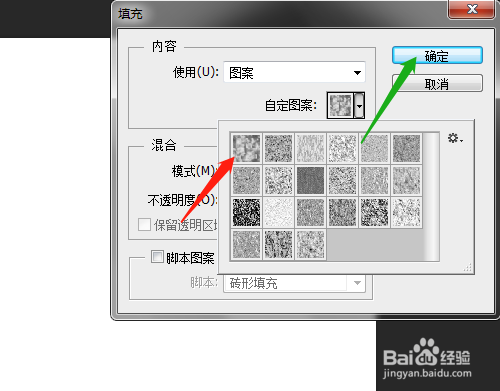

6、选渐变工具,选彩色效果。

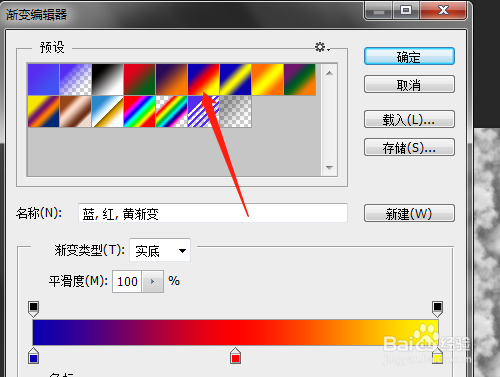
7、模式中选颜色,拖动拉出渐变。


